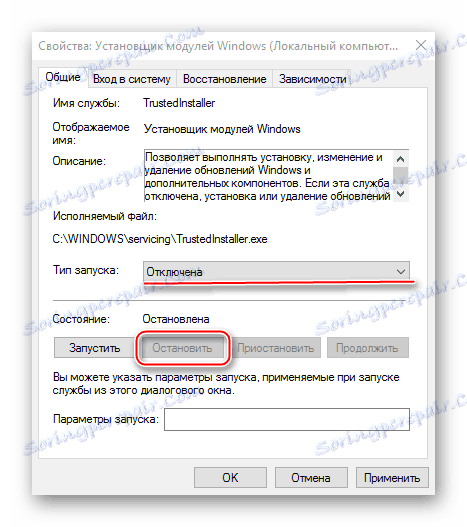
Как избавиться от нагрузки на процессор от Windows Modules Installer Worker
Если вы обнаружили, что процессор вашего компьютера постоянно загружен, то причиной этой ситуации может быть Windows Modules Installer Worker. Данный процесс отвечает за автоматическое обновление операционной системы Windows 10. Но иногда он может вызывать проблемы, например, нагрузку на процессор и диск, что в свою очередь приводит к виснущей системе и другим неполадкам.
Чтобы устранить данную проблему, вам нужно отключить Windows Modules Installer Worker. Для этого выполните следующие шаги:
Шаг 1: Откройте Диспетчер задач, нажав комбинацию клавиш Ctrl + Shift + Esc. В открывшемся окне выберите вкладку "Процессы".
Шаг 2: Найдите процесс с именем "TiWorker.exe" и щёлкните правой кнопкой мыши на нем. В контекстном меню выберите пункт "Завершить процесс".
Шаг 3: Поскольку Windows Modules Installer Worker запускается автоматически при запросе обновлений, мы можем отключить его запуск, чтобы избежать постоянной нагрузки на процессор. Для этого откройте папку "Обновление и безопасность" в настройках Windows 10.
Шаг 4: В открывшемся окне выберите вкладку "Windows Update" и перейдите в раздел "Дополнительные параметры".
Шаг 5: В разделе "Выберите, как обновления должны быть установлены" снимите галочку с опции "Автоматическая установка обновлений".
Шаг 6: После выполнения всех этих шагов Windows Modules Installer Worker не будет запускаться автоматически и грузить процессор. Вы сможете сами контролировать процесс обновления системы и запускать его в удобное для вас время. Однако не забывайте периодически проверять наличие обновлений и устанавливать их вручную для обеспечения безопасности компьютера.
Важно помнить, что отключение Windows Modules Installer Worker является критически важным шагом, поэтому будьте осторожны и следуйте указанным выше инструкциям. Также учтите, что грузит процессор может не только Windows Modules Installer Worker, но и другие процессы, поэтому в случае постоянной нагрузки рекомендуется проверить систему на наличие вирусов и выполнить дополнительные действия для оптимизации работы компьютера.
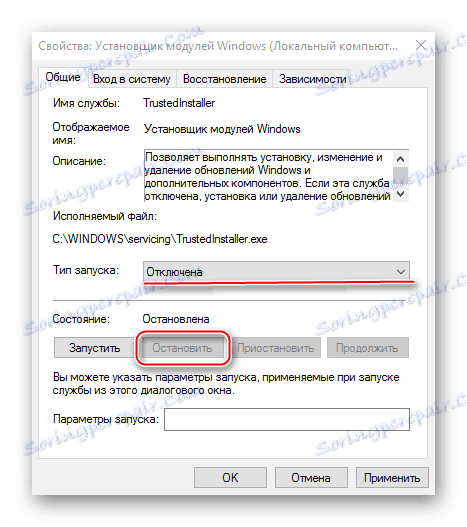
Чем является процесс Windows Modules Installer Worker и за что он отвечает
Windows Modules Installer Worker работает в фоновом режиме и выполняет задачи связанные с обновлениями операционной системы. Этот процесс может быть активным и использовать ресурсы процессора, особенно во время установки обновлений.
Основная функция Windows Modules Installer Worker — это проверка, загрузка и установка обновлений, исправлений и пакетов обновлений для Windows. Он также отвечает за установку и удаление компонентов Windows, включая драйверы, службы и другие системные файлы.
Отключение процесса Windows Modules Installer Worker не рекомендуется, так как это может привести к неполадкам в системе и отсутствию установленных обновлений, что может ухудшить безопасность и стабильность работы компьютера. Однако, если вы столкнулись с проблемой из-за активной работы данного процесса, можно временно приостановить его работу.
Для временного отключения процесса Windows Modules Installer Worker можно воспользоваться инструментом "Службы". Для этого выполните следующие шаги:
- Откройте "Панель управления" и найдите раздел "Административные инструменты".
- В разделе "Административные инструменты" найдите и откройте "Службы".
- В списке служб найдите "Windows Modules Installer" или "Windows Update".
- Щелкните правой кнопкой мыши на службе и выберите "Свойства".
- В открывшемся окне "Свойства" выберите вкладку "Общие".
- В разделе "Тип запуска" измените значение на "Отключено".
- Нажмите "ОК" для сохранения изменений.
После выполнения этих шагов процесс Windows Modules Installer Worker будет отключен. Однако, рекомендуется включить его обратно после решения проблемы или завершения задачи, чтобы система могла продолжить получать и устанавливать обновления.
Автоматическое исправление ошибки
Чтобы воспользоваться этим инструментом, выполните следующие шаги:
| 1. | Откройте "Панель управления" на вашем компьютере. |
| 2. | Перейдите в раздел "Система и безопасность". |
| 3. | Выберите "Центр обновления". |
| 4. | В левой части окна нажмите на ссылку "Проверить наличие обновлений". |
| 5. | Дождитесь завершения процесса проверки обновлений. |
| 6. | Если обновления будут найдены, установите их. |
| 7. | Перезагрузите компьютер. |
После выполнения этих действий проблема с процессом Windows Modules Installer Worker, который грузит процессор, должна быть устранена. Встроенный инструмент "Центр обновления" автоматически загрузит и установит все необходимые обновления для вашей операционной системы. Это приведет к оптимизации работы компьютера и уменьшит нагрузку на процессор.
Самостоятельное отключение Windows Modules Installer Worker
Если процесс Windows Modules Installer Worker вызывает нагрузку на процессор, вы можете попробовать самостоятельно отключить его. Однако, перед тем как выполнить данное действие, необходимо учитывать, что Windows Modules Installer Worker отвечает за установку обновлений и исправлений операционной системы. Поэтому, отключение данного процесса может привести к проблемам с обновлениями и безопасностью системы.
Если вы всё же решите отключить Windows Modules Installer Worker, вот как это сделать:
- Откройте «Панель управления».
- Выберите раздел «Система и безопасность».
- Выберите «Администрирование».
- Откройте «Службы».
- Найдите службу "Windows Modules Installer".
- Щелкните правой кнопкой мыши на этой службе и выберите «Свойства».
- В окне свойств службы выберите «Остановить» в разделе «Состояние службы».
- В поле «Тип запуска» выберите «Отключено».
- Нажмите «Применить» и «ОК».
После выполнения этих действий, Windows Modules Installer Worker больше не будет активироваться и вызывать нагрузку на процессор, однако, важно помнить, что это отключит функцию автоматической установки обновлений. В таком случае, вы должны будете самостоятельно следить за обновлениями и их установкой для поддержания безопасности и стабильности вашей операционной системы.
Windows Modules Installer Worker грузит процессор
Однако, иногда процесс Windows Modules Installer Worker может стать причиной замедления работы компьютера из-за высокой загрузки процессора. Это может происходить, когда процесс постоянно выполняет обновления или установку компонентов Windows, что требует значительных вычислительных ресурсов.
Если вы заметили, что Windows Modules Installer Worker грузит процессор и замедляет работу компьютера, есть несколько способов решить эту проблему. Во-первых, можно попробовать автоматическое исправление ошибки с помощью специальных инструментов и программ, предоставляемых Microsoft. Например, можно воспользоваться инструментом Windows Update Troubleshooter, который поможет найти и исправить возможные проблемы с обновлениями операционной системы.
Если автоматическое исправление не помогло, можно попробовать отключить процесс Windows Modules Installer Worker вручную. Для этого нужно перейти в службы Windows, найти службу "Windows Modules Installer" и изменить ее настройки на "Отключено". Однако, следует помнить, что отключение данного процесса может привести к невозможности установки или обновления компонентов Windows в будущем.
Если Windows Modules Installer Worker продолжает грузить процессор и вызывать проблемы с производительностью, можно обратиться к специалистам или форумам сообщества Windows для получения дополнительной помощи и рекомендаций по решению данной проблемы.
За что отвечает процесс Windows Modules Installer Worker
Процесс Windows Modules Installer Worker (или также известный как TiWorker.exe) отвечает за установку, обновление и удаление компонентов Windows. Он отвечает за управление модулями, обновлениями, пакетами обновлений и сервисными пакетами операционной системы Windows.
Однако, иногда процесс Windows Modules Installer Worker может грузить процессор и вызывать проблемы. Это может произойти, когда он выполняет обновления или установку компонентов, что требует большого количества вычислительных ресурсов.
Если вы заметили, что процесс Windows Modules Installer Worker загружает процессор и вызывает проблемы с производительностью, вы можете попробовать отключить его или ограничить его использование ресурсов.
| Шаги для отключения Windows Modules Installer Worker: |
|---|
| 1. Откройте "Настройки" Windows. |
| 2. Нажмите на "Обновление и безопасность". |
| 3. Выберите "Дополнительные параметры". |
| 4. Нажмите на "Установка обновлений". |
| 5. Выберите "Никогда не искать обновления (не рекомендуется)". |
| 6. Нажмите на "Применить" и "ОК". |
После выполнения этих шагов процесс Windows Modules Installer Worker будет отключен и перестанет грузить процессор.
Важно отметить, что отключение Windows Modules Installer Worker может привести к неполучению важных обновлений и уязвимостей безопасности, поэтому рекомендуется регулярно проверять наличие обновлений и включать процесс Windows Modules Installer Worker, когда это возможно.
Что делать если Windows Modules Installer Worker грузит процессор
1. Перезагрузите компьютер
Первым шагом рекомендуется перезагрузить компьютер. Иногда проблема с нагрузкой на процессор связана с временными сбоями или конфликтами в системе, которые могут быть устранены простой перезагрузкой.
2. Проверьте наличие обновлений
Windows Modules Installer Worker отвечает за обновление операционной системы. Проверьте наличие доступных обновлений и установите их. Это может помочь устранить проблему с нагрузкой на процессор, так как процессу будет доступно меньше работы.
3. Отключите автоматические обновления
Если проблема с нагрузкой на процессор возникает регулярно, вы можете временно отключить автоматические обновления операционной системы. Для этого зайдите в настройки Windows Update и выберите опцию «Никогда не проверять наличие обновлений». Однако, имейте в виду, что это может привести к уязвимостям в системе, поэтому не забудьте включить обновления позже.
4. Запустите инструменты системного обслуживания
Windows предлагает несколько инструментов системного обслуживания, которые могут помочь оптимизировать работу операционной системы и устранить проблемы с нагрузкой на процессор. Попробуйте запустить инструменты, такие как Диспетчер задач, Дисковая утилита и Чистый запуск, чтобы выявить и исправить возможные проблемы.
Если проблема с нагрузкой на процессор Windows Modules Installer Worker не исчезает после применения вышеуказанных рекомендаций, возможно, стоит обратиться к специалисту или обратиться в службу поддержки Microsoft для получения дополнительной помощи.
Как отключить процесс Windows Modules Installer Worker
Отключить процесс Windows Modules Installer Worker можно при помощи жесткого отключения данной службы.
Для этого необходимо выполнить следующие действия:
- Откройте меню "Пуск" и найдите "Службы".
- Откройте "Службы" и найдите "Windows Modules Installer Worker".
- Щелкните правой кнопкой мыши на "Windows Modules Installer Worker" и выберите "Свойства".
- Во вкладке "Общее" найдите "Тип запуска" и выберите "Отключено".
- Нажмите "ОК", чтобы сохранить изменения.
После выполнения указанных выше действий процесс Windows Modules Installer Worker будет отключен на вашем компьютере, и вы больше не будете испытывать проблем с его загрузкой процессора.
Зачем нужен процесс Windows Modules Installer Worker – как отключить
Работа Windows Modules Installer Worker может занимать значительные ресурсы процессора, особенно во время установки обновлений или модулей системы. Это может привести к замедлению работы компьютера и увеличению нагрузки на процессор.
Некоторые пользователи могут захотеть отключить процесс Windows Modules Installer Worker, чтобы снизить нагрузку на процессор или улучшить производительность компьютера. Однако рекомендуется быть осторожным при отключении этого процесса, так как он необходим для правильной работы системы и обновлений.
Если вы все же решите отключить процесс Windows Modules Installer Worker, есть несколько способов сделать это. Один из способов — использовать служебную программу "Службы" в операционной системе Windows, чтобы отключить соответствующую службу. Для этого вам потребуются права администратора. Вы также можете воспользоваться программами сторонних разработчиков, которые позволяют контролировать процессы и службы в системе.
Однако рекомендуется быть осторожным при отключении службы Windows Modules Installer Worker и убедиться, что вы осознаете последствия этого действия. Отключение этого процесса может привести к проблемам с обновлениями, установкой новых программ и исправлением ошибок в системе. Поэтому перед отключением рекомендуется проконсультироваться с опытными пользователями или специалистами в области информационных технологий.
В целом, Windows Modules Installer Worker является важным процессом Windows, который отвечает за обновления и установку модулей системы. Он может занимать значительные ресурсы процессора, но отключение этого процесса может привести к проблемам с обновлениями и исправлением ошибок. Если вы все же решите отключить его, будьте осторожны и проконсультируйтесь с опытными пользователями или специалистами.
Что такое Windows Modules Installer Worker
Windows Modules Installer Worker обеспечивает поддержку функции Windows Update и обновления компонентов Windows, включая службы, драйверы и другие системные файлы. Он работает вместе с службой Windows Update и проверяет наличие доступных обновлений для установки на компьютере.
Когда Windows Modules Installer Worker выполняет свои задачи, он может активно использовать процессор и оказывать нагрузку на систему. Это обычное поведение модуля, поскольку он должен выполнить несколько операций, чтобы установить обновления и обеспечить стабильную работу операционной системы.
Если вы заметили, что Windows Modules Installer Worker долго загружает процессор или вызывает проблемы с производительностью, вы можете попробовать отключить или изменить его поведение. Однако, не рекомендуется полностью отключать этот модуль, так как он отвечает за обновление и поддержку операционной системы Windows.
Почему процесс активно использует процессор
Одной из причин, почему процесс Windows Modules Installer Worker может активно использовать процессор, является наличие большого количества обновлений или установочных пакетов, которые требуют установки или обновления на компьютере. Если система не обновлялась в течение длительного времени, то Windows Modules Installer Worker может потребоваться большое количество времени и ресурсов для установки всех обновлений.
Если процесс Windows Modules Installer Worker активно использует процессор и это вызывает замедление работы компьютера, то можно попробовать отключить его временно или ограничить его приоритет в диспетчере задач. Для этого нужно выполнить несколько простых шагов:
1. Открыть диспетчер задач
Для открытия диспетчера задач можно использовать комбинацию клавиш Ctrl + Shift + Esc или нажать правой кнопкой мыши на панели задач и выбрать "Диспетчер задач".
2. Найти процесс Windows Modules Installer Worker
Перейти на вкладку "Процессы" и найти процесс "TiWorker.exe" или "Windows Modules Installer Worker" в списке активных процессов.
3. Ограничить приоритет процесса
Щелкнуть правой кнопкой мыши на процессе Windows Modules Installer Worker и выбрать "Приоритет" > "Низкий" или "Очень низкий". Это позволит ограничить использование процессора этим процессом и предоставит больше ресурсов для других задач.
Однако, следует отметить, что отключение или ограничение процесса Windows Modules Installer Worker может привести к проблемам с установкой и обновлением программного обеспечения на компьютере. Поэтому рекомендуется оставить его работать, особенно если у вас есть ожидающие обновления или установки.
Можно ли отключить Windows Modules Installer Worker
Хотя Windows Modules Installer Worker может использовать значительное количество процессорного времени и вызывать временные замедления системы, его отключение не рекомендуется. Этот процесс обеспечивает работу системы и обновление компонентов, что является важным для безопасности и производительности операционной системы.
Если вам необходимо снизить использование ресурсов процессора, можно попробовать ограничить приоритет процесса Windows Modules Installer Worker. Для этого выполните следующие действия:
- Откройте диспетчер задач Windows, нажав комбинацию клавиш Ctrl+Shift+Esc.
- Перейдите на вкладку "Подробности".
- Найдите процесс "TiWorker.exe" или "Windows Modules Installer Worker".
- Щелкните правой кнопкой мыши на процессе и выберите пункт "Установить приоритет" -> "Ниже обычного".
Подобное ограничение приоритета поможет снизить нагрузку на процессор и предотвратить временные замедления системы. Однако отключать Windows Modules Installer Worker полностью не рекомендуется, так как это может привести к непредсказуемым последствиям и ошибкам в работе операционной системы.
Windows Modules Installer Worker – это вирус
Windows Modules Installer Worker работает в фоновом режиме и может использовать значительное количество процессорного времени и ресурсов жесткого диска. Это может вызывать замедление работы компьютера и увеличение нагрузки на процессор. Однако, это не означает, что процесс является вирусом или вредоносным.
Если вы заметили, что процесс Windows Modules Installer Worker постоянно загружает процессор и вызывает замедление работы компьютера, то возможно, что это связано с крупными обновлениями операционной системы или другими процессами, которые зависят от этой службы.
Что делать, если процесс Windows Modules Installer Worker вызывает проблемы?
Если вы испытываете проблемы с процессом Windows Modules Installer Worker, вы можете попробовать следующие решения:
- Подождите некоторое время и дайте процессу завершить работу. Иногда он может занимать больше времени во время установки или обновления компонентов операционной системы.
- Перезапустите компьютер. Это может помочь в случае временной нагрузки на систему, связанной с обновлениями или другими процессами.
- Отключите автоматическое обновление Windows. Это может снизить нагрузку на процессор, но приведет к тому, что вы будете отвечать за регулярные обновления операционной системы вручную.
- Оптимизируйте работу службы Windows Modules Installer. Вы можете попробовать изменить настройки службы или использовать специализированные инструменты для оптимизации работы системы.
Важно отметить, что отключение или изменение работы Windows Modules Installer Worker может повлиять на стабильность и безопасность вашей операционной системы. Поэтому рекомендуется быть осторожным и обратиться к специалисту, если у вас возникли серьезные проблемы с этим процессом.
Если TiWorker слишком загружает компьютер
Если процесс TiWorker слишком загружает ваш компьютер, это может быть вызвано ошибками или проблемами с обновлениями операционной системы Windows. TiWorker (Windows Modules Installer Worker) отвечает за установку и обновление модулей в Windows, поэтому его активная работа может приводить к повышенной нагрузке на процессор.
Чтобы исправить эту проблему, вам следует попробовать несколько решений:
1. Перезагрузите компьютер. Иногда простая перезагрузка может помочь снизить нагрузку на процессор и исправить ошибки, связанные с TiWorker.
2. Проверьте наличие обновлений. Откройте настройки Windows и перейдите в раздел "Обновление и безопасность". Нажмите кнопку "Проверить наличие обновлений" и дождитесь завершения процесса проверки. Если обнаружены доступные обновления, установите их.
3. Используйте инструменты Windows Update. В Windows есть специальные инструменты для устранения проблем с обновлениями. Откройте командную строку от имени администратора и выполните следующую команду: sfc /scannow. Это запустит инструмент проверки целостности системных файлов и может помочь исправить ошибки, связанные с TiWorker.
4. Отключите службу Windows Modules Installer Worker. Если проблема сильно влияет на производительность компьютера, вы можете временно отключить службу Windows Modules Installer Worker. Для этого откройте "Управление компьютером", выберите "Службы и приложения" — "Службы". Найдите службу "Windows Modules Installer" и щелкните правой кнопкой мыши. Выберите "Свойства" и измените тип запуска на "Отключено". Однако помните, что отключение этой службы может привести к невозможности обновления операционной системы.
Если ни одно из этих решений не помогло решить проблему с TiWorker, рекомендуется обратиться к специалисту или технической поддержке Microsoft для получения дополнительной помощи.
Что делать если Windows 10 виснет из-за процесса «Modules Installer Worker»
Поскольку процесс «Modules Installer Worker» может иногда вызывать зависание операционной системы Windows 10, важно принять некоторые меры для решения этой проблемы. Вот несколько рекомендаций:
1. Перезагрузите компьютер. Иногда простое перезапуск может помочь восстановить нормальную работу системы и устранить проблему с зависанием.
2. Проверьте наличие обновлений. Возможно, проблема вызвана несовместимостью программного обеспечения или драйверов с текущей версией Windows 10. Убедитесь, что у вас установлены все последние обновления операционной системы.
3. Отключите временно процесс «Modules Installer Worker». Хотя это может быть временным решением, отключение этого процесса может помочь избежать зависаний, пока вы не найдете более постоянное решение. Для отключения процесса «Modules Installer Worker» выполните следующие действия:
— Откройте Диспетчер задач (нажмите сочетание клавиш Ctrl + Shift + Esc).
— Перейдите на вкладку «Процессы».
— Найдите процесс «Modules Installer Worker» в списке запущенных процессов.
— Щелкните правой кнопкой мыши на процессе «Modules Installer Worker» и выберите опцию «Завершить задачу».
4. Проведите антивирусную проверку. Иногда проблемы с зависанием могут быть вызваны вредоносными программами или вирусами. Убедитесь, что у вас установлен антивирусный программный продукт и выполните полную проверку вашей системы.
5. Обратитесь за помощью. Если проблема с зависанием Windows 10 из-за процесса «Modules Installer Worker» продолжается, может быть полезно обратиться за помощью к профессионалам, например, к специалистам службы поддержки Microsoft или к вашему системному администратору.
Следуя этим рекомендациям, вы сможете решить проблему с зависанием Windows 10, вызванную процессом «Modules Installer Worker».
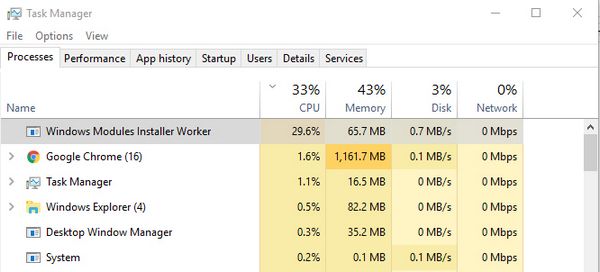
За что отвечает штатный процесс «Modules Installer Worker» в «десятой» Windows
Почему процесс «Modules Installer Worker» активно использует процессор? Когда система обнаруживает наличие новых обновлений, процесс «Modules Installer Worker» начинает работу, чтобы установить эти обновления на компьютере пользователя. В процессе установки обновлений, процессу требуется значительное количество вычислительных ресурсов, поскольку он выполняет различные операции, такие как проверка целостности файлов, извлечение и копирование файлов, изменение системных настроек и другие. В результате процессор активно используется, что может привести к повышенной загрузке процессора.
Однако, загрузка процессора, вызванная процессом «Modules Installer Worker», обычно временная и проходит после завершения установки обновлений. Поэтому нет необходимости отключать процесс полностью, так как это может негативно сказаться на безопасности и стабильности операционной системы.
Если процесс «Modules Installer Worker» продолжает активно использовать процессор в течение длительного времени или вызывает значительное замедление работы компьютера, возможно, стоит проверить наличие проблем с обновлениями Windows или произвести дополнительные действия для оптимизации процесса установки обновлений.
В целом, процесс «Modules Installer Worker» играет важную роль в поддержке и обновлении операционной системы Windows 10. Поэтому рекомендуется не отключать этот процесс полностью, а обращаться к нему только в случае проблем с производительностью или стабильностью системы.
Что делать если модуль «Modules Installer Worker» критически грузит систему
Если модуль «Modules Installer Worker» критически грузит систему, это может означать, что процесс выполняет какую-то задачу или обновление, которые требуют большого количества ресурсов. В такой ситуации важно принять следующие шаги:
1. Дождаться завершения процесса:
Первым делом необходимо выяснить, что именно вызывает загрузку процессора модулем «Modules Installer Worker». Если это обновление системы или установка программы, то лучше дождаться завершения процесса. Обычно процесс завершается самостоятельно, но если это занимает слишком много времени, то можно попробовать перезагрузить компьютер.
2. Отключить автоматическое обновление:
Если загрузка процессора продолжается после завершения процесса модулем «Modules Installer Worker», то можно попробовать отключить автоматическое обновление операционной системы. Для этого необходимо открыть настройки Windows Update и выбрать ручной режим обновления. Таким образом, можно контролировать процесс обновления и запускать его в удобное время.
3. Отключить службу Modules Installer Worker:
Если загрузка процессора не прекращается после отключения автоматического обновления, то можно попробовать отключить службу Modules Installer Worker. Для этого необходимо открыть службы Windows, найти службу с названием «Windows Modules Installer» и остановить ее. Однако, следует быть осторожными при отключении служб системы, так как это может повлиять на работу других функций и программ.
4. Обратиться к специалистам:
Если все вышеперечисленные методы не приводят к устранению проблемы и модуль «Modules Installer Worker» продолжает критически загружать систему, то рекомендуется обратиться к специалистам. У них будет больше опыта и знаний для того, чтобы найти и устранить причину загрузки процессора. Они смогут провести детальный анализ системы и предложить наиболее эффективные решения.
Важно помнить, что модуль «Modules Installer Worker» является важной частью операционной системы Windows и отвечает за установку и обновление компонентов системы. Поэтому перед принятием любых действий, стоит обратиться к специалистам или искать альтернативные методы решения проблемы.
Как отключить запуск службы Modules Installer Worker
Для того чтобы отключить запуск службы Modules Installer Worker, следуйте данным инструкциям:
- Нажмите на кнопку "Пуск" в левом нижнем углу экрана.
- В поисковой строке введите "Службы" и выберите соответствующий результат.
- Откроется окно "Службы". Найдите в списке службу "Modules Installer" и щелкните по ней правой кнопкой мыши.
- Выберите пункт "Свойства" из контекстного меню.
- В открывшемся окне "Свойства" выберите вкладку "Общие".
- В разделе "Состояние службы" нажмите на кнопку "Остановить", чтобы остановить работу службы.
- В выпадающем меню "Тип запуска" выберите значение "Отключено".
- Нажмите на кнопку "Применить" и затем на кнопку "ОК", чтобы сохранить изменения.
После выполнения этих шагов служба Modules Installer Worker будет отключена, и она не будет запускаться при каждом включении компьютера. Заметьте, что отключение данной службы может повлиять на возможность установки обновлений и исправлений системы, поэтому будьте осторожны и убедитесь, что вы понимаете последствия этого действия.

